
체크리스트 2: 위치 정보 관리하기
iOS 15 또는 이전 버전이 설치된 iPhone을 사용하는 경우, 이 체크리스트를 통해 나의 위치를 확인할 수 있는 대상을 제한하거나 위치 공유를 완전히 중단할 수 있습니다. iOS 16 이상이 설치된 iPhone을 사용하는 경우, 안전 점검을 참조하십시오.
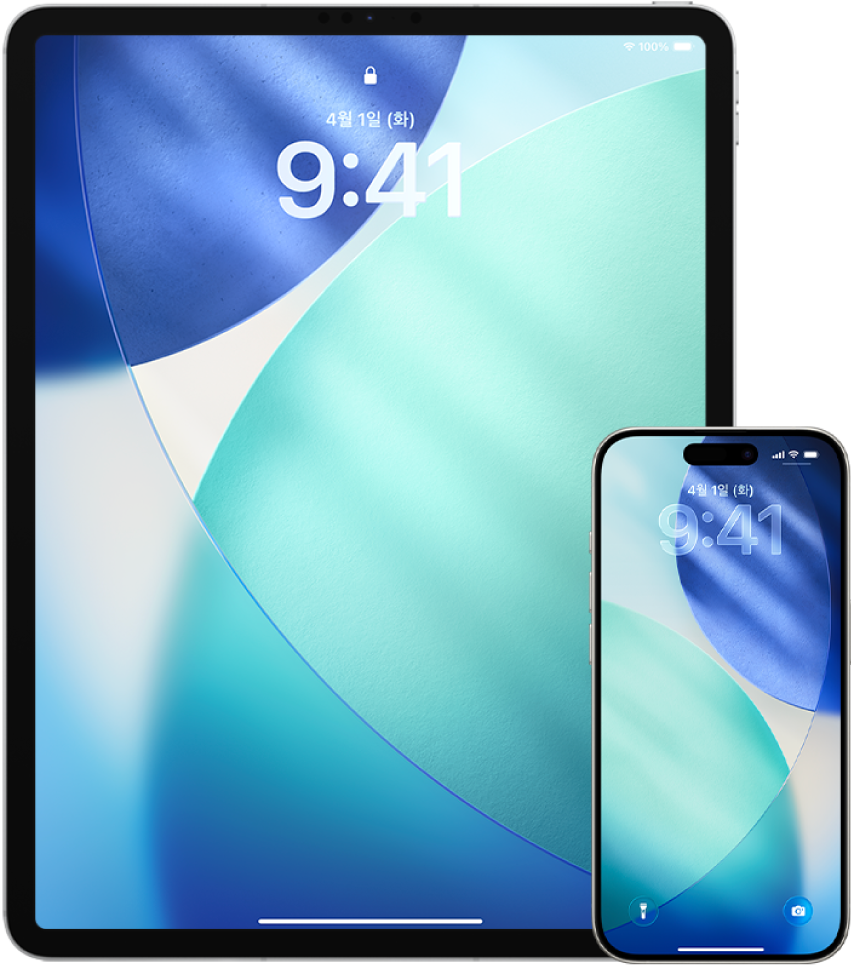
최신 버전의 iOS, iPadOS 또는 macOS를 설치하지 않은 상태에서 누군가 사용자 기기에 물리적으로 접근한 것 같다고 우려되면 기기를 초기 설정값으로 복원할 수 있습니다. 초기 설정값으로 복원하면 기기의 모든 정보와 설정이 지워집니다. 이 동작은 사용자가 모르는 사이 설치된 앱을 제거하고, 개인정보 보호 설정을 재설정하여 사용자가 어떤 사람 또는 앱과도 위치를 공유하지 않도록 합니다. 또한 초기 설정값으로 복원하면 최신 버전의 운영 체제가 설치됩니다. 초기 설정값으로 복원하려면 초기 설정값으로 기기 복원하기의 내용을 참조하십시오.
모든 앱 및 서비스와 위치 공유를 짧은 기간 동안에라도 중단하려면 설정
 > 개인정보 보호 > 위치 서비스로 이동하여 위치 공유를 끄십시오. 이렇게 하면 지도 앱을 포함한 기기의 모든 앱에서 사용자의 위치 사용을 중단합니다. 위치 서비스를 끄면 알림을 받는 사람은 없지만 위치에 접근하지 못하면 일부 기능이 예상만큼 작동하지 않을 수 있습니다.
> 개인정보 보호 > 위치 서비스로 이동하여 위치 공유를 끄십시오. 이렇게 하면 지도 앱을 포함한 기기의 모든 앱에서 사용자의 위치 사용을 중단합니다. 위치 서비스를 끄면 알림을 받는 사람은 없지만 위치에 접근하지 못하면 일부 기능이 예상만큼 작동하지 않을 수 있습니다.참고: 또한 누군가가 사용자의 iCloud 계정에 접근할까 봐 걱정된다면 같은 탭에서 나의 iPhone 찾기 기능을 잠시 끄십시오. 위치 서비스를 사용하는 앱 목록 중에서 나의 찾기를 탭한 다음, 안 함을 선택하십시오.
특정 앱 및 서비스와의 위치 공유를 중단하려면 설정
 > 개인정보 보호 > 위치 서비스로 이동한 다음, 공유를 중단하려는 앱과 서비스를 선택하십시오. 앱 이름을 탭한 다음, 위치 접근 허용에서 ‘안 함’을 선택하십시오.
> 개인정보 보호 > 위치 서비스로 이동한 다음, 공유를 중단하려는 앱과 서비스를 선택하십시오. 앱 이름을 탭한 다음, 위치 접근 허용에서 ‘안 함’을 선택하십시오.특정 사람과 위치를 공유하는 것을 중단하려면 나의 찾기 앱
 을 열고 사람들을 탭하고 상대방을 선택한 다음, 화면 하단에서 ‘나의 위치 공유 중단’을 탭하십시오.
을 열고 사람들을 탭하고 상대방을 선택한 다음, 화면 하단에서 ‘나의 위치 공유 중단’을 탭하십시오.나의 찾기에서 위치 공유를 시작했다가 중단한 경우, 상대방은 알림을 받지 않으며 친구 목록에 사용자가 표시되지 않습니다. 공유를 다시 활성화하면 사용자가 위치 공유를 시작했다는 알림을 받습니다.
지도 앱에서 도착 예정 시간(ETA) 공유를 중단하려면 지도 앱을 열고 즐겨찾기를 선택하여 즐겨찾기로 지정한 모든 위치가 나열된 윈도우를 여십시오. 자동 도착 예정 시간 공유 설정을 검토하려는 각 위치 옆에 있는
 을 탭한 다음, 아래로 스크롤하여 ‘도착 예정 시간 공유’ 섹션으로 이동하고 공유를 중단하려는 사람을 제거하십시오.
을 탭한 다음, 아래로 스크롤하여 ‘도착 예정 시간 공유’ 섹션으로 이동하고 공유를 중단하려는 사람을 제거하십시오.Apple 계정에 접근할 수 있는 모든 사람이 현재 나의 찾기를 통해 사용할 수 있는 기기와 액세서리를 확인하려면 나의 찾기로 이동하여 기기를 탭한 다음, 목록을 검토하십시오. 알 수 없는 기기를 발견하여 이를 제거하고 싶다면 해당 기기를 탭한 다음 ‘이 기기 제거’를 탭하십시오.
참고: 가족 공유 그룹에 속해 있는 경우, 기기 위치를 볼 수 있도록 허용한 공유 그룹의 구성원이 소유자 이름으로 구분되어 나열됩니다.
위치 메타데이터가 포함된 사진 및 비디오를 공유하는 경우, 사용자가 항목을 공유하는 사람들이 위치 메타데이터에 접근하여 촬영된 위치를 알아낼 수도 있습니다. 다른 사람이 사용자의 사진 또는 비디오와 관련된 위치 메타데이터에 접근하는 것이 걱정된다면 현재 메타데이터를 제거하고 앞으로 메타데이터가 수집되지 않도록 중단할 수 있습니다.